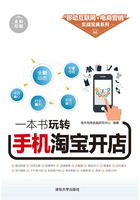
2.5 手机淘宝商品管理
淘宝店铺的商品管理包括修改商品信息、修改商品销售属性、修改商品物流费用、商品上下架、橱窗推荐、宝贝体验几个方面。
2.5.1 修改宝贝信息
修改宝贝信息的具体操作如下。
步骤01 进入到卖家中心以后,单击“宝贝管理”,在“宝贝管理”下方选项栏中,单击“出售中的宝贝”超链接,如图2-67所示。

图2-67 单击“出售中的宝贝”超链接
步骤02 执行操作后,即可进入到“出售中的宝贝”页面,单击“编辑宝贝”超链接,如图2-68所示。

图2-68 单击“编辑宝贝”超链接
步骤03 进入到“编辑宝贝”页面中,单击“编辑类目”按钮,即可重新选择商品类目,如图2-69所示。

图2-69 单击“编辑类目”按钮
步骤04 单击“文件上传”按钮,即可添加图片,如图2-70所示。

图2-70 单击“文件上传”按钮
步骤05 单击“电脑端”按钮,即可更改内容信息,如图2-71所示。

图2-71 单击“电脑端”按钮
步骤06 检查确认无误后,单击“确认”按钮,即可完成修改商品信息的操作,如图2-72所示。

图2-72 单击“确认”按钮
2.5.2 修改宝贝物流费用
修改宝贝物流费用的具体步骤如下。
步骤01 进入“卖家中心”页面,单击“物流管理”下方选项栏中的“物流工具”超链接,如图2-73所示。

图2-73 单击“物流工具”超链接
步骤02 执行操作后,跳转至“物流工具”页面,切换至“运费模板设置”选项卡,如图2-74所示。

图2-74 切换至“运费模板设置”选项卡
步骤03 执行操作后,即可进入“运费模板设置”界面,单击“新增运费模板”按钮,如图2-75所示。

图2-75 单击“新增运费模板”按钮
步骤04 在“新增运费模板”界面中填写“模板名称”“宝贝地址”“发货时间”“计价方式”和“运送方式”,注意与之前所建立的模板区别开,如图2-76所示。

图2-76 填写信息
步骤05 确认无误后,单击“保存并返回”按钮,即可完成修改商品物流费用的操作,如图2-77所示。

图2-77 单击“保存并返回”按钮
2.5.3 宝贝上下架
宝贝上下架是淘宝开店后必备且要长期执行的一个操作流程。
1.如何上架
当新开店没有上架产品时,或者商品销售完之后淘宝自动将产品下架时,卖家就需要对商品进行上架或者补货,具体步骤如下。
步骤01 进入“卖家中心”页面,在“宝贝管理”下方的列表框中单击“仓库中的宝贝”超链接,如图2-78所示。

图2-78 单击“仓库中的宝贝”超链接
步骤02 在弹出的“仓库中的宝贝”界面中,选中需要上架产品左侧的复选框,如图2-79所示。

图2-79 选中复选框
步骤03 单击宝贝列表下方的“上架”按钮,即可完成商品的上架操作,如图2-80所示。

图2-80 单击“上架”按钮
专家提醒
上架操作也可以直接单击宝贝价格右侧的“ ”按钮。
”按钮。
步骤04 上架的产品可以在“出售中的宝贝”列表中查看。
专家提醒
上架操作同样可以在手机淘宝上直接操作。
首先进入“我的店铺”界面,点击“宝贝管理”按钮,进入“宝贝管理”界面,切换至“仓库中”选项卡,点击“上架”按钮即可,如图2-81所示。

图2-81 单击“上架”按钮
2.如何下架
当店铺中的某些产品缺货时,为了避免买家购买该商品而无法供货,就需要把产品及时下架停止销售,以防出现不必要的争端。下架产品时可以单件下架,也可以多件同时下架,具体步骤如下。
步骤01 进入“卖家中心”,在“宝贝管理”下方的列表框中,单击“出售中的宝贝”超链接,如图2-82所示。

图2-82 单击“出售中的宝贝”超链接
步骤02 在弹出的“出售中的宝贝”界面中,选中需要下架产品左侧的复选框,单击列表上方的“下架”按钮,如图2-83所示。

图2-83 单击“下架”按钮
步骤03 执行操作后,下架的产品将会转移到“仓库中的宝贝”列表中。
专家提醒
下架操作同样可以在手机淘宝上直接操作。
首先进入“我的店铺”界面,点击“宝贝管理”按钮,进入“宝贝管理”界面。在“出售中”选项卡中,点击“下架”按钮即可,如图2-84所示。

图2-84 单击“下架”按钮
2.5.4 橱窗推荐
橱窗推荐是淘宝商铺的一种推广工具,淘宝店铺推荐位置有限,不可能存放店铺的所有产品,把店铺热销的产品、吸引客户的产品放在橱窗推荐位置,推荐给读者,进而吸引读者点击进入商铺,从而浏览成千上万的宝贝商品,实现销售的目的。
橱窗推荐的宝贝会集中在宝贝列表页面的橱窗推荐位中显示,每个卖家可以根据信用级别与销售情况获得不同数量的橱窗推荐位。
为了鼓励新卖家,对于开店时间少于3个月的卖家,淘宝网将赠送10个推荐位,3个月后自动取消。卖家可以在这段时间内通过买卖取得信用分值,以增加橱窗推荐位的数量,如表2-1所示。
表2-1 橱窗推荐位规则

设置橱窗推荐的具体操作步骤如下。
步骤01 进入“卖家中心”,在“宝贝管理”下方选项框中,单击“橱窗推荐”超链接,如图2-85所示。

图2-85 单击“橱窗推荐”超链接
步骤02 进入“橱窗推荐”页面,选中需要推荐宝贝左侧的复选框,将鼠标指针移至宝贝列表上面的“橱窗推荐”按钮上,单击“橱窗设置”按钮,如图2-86所示。

图2-86 单击“橱窗推荐”按钮
步骤03 执行操作后,在“橱窗设置”窗口的“宝贝推荐顺序”下拉列表框中选择“按人气”选项,并单击“确定”按钮,如图2-87所示。

图2-87 单击“确定”按钮
步骤04 执行操作后,在“橱窗推荐”窗口中将会显示宝贝“已推荐”,如图2-88所示。

图2-88 显示“已推荐”